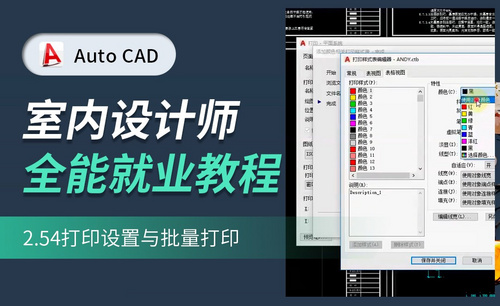如何使用cad批量打印插件
发布时间:2021年05月25日 15:30
很多人在使用cad进行出图的时候,都会使用到打印的功能,但大量的图纸要一个一个的打印是个不小的工程,非常浪费时间。为了提高工作效率,很多人都会想到使用批量打印进行操作,其实在cad中安装一个插件就可以实现批量打印。接下来就教大家如何用 cad批量打印插件。
1、下载安装Batchplot
在浏览器中搜索Batchplot并安装下载。
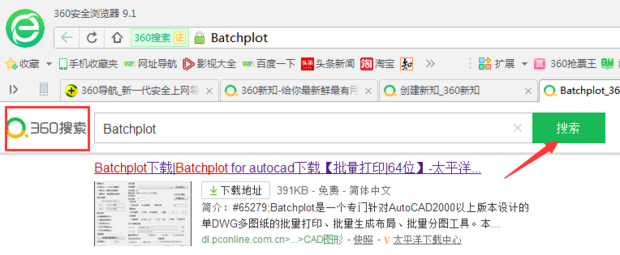
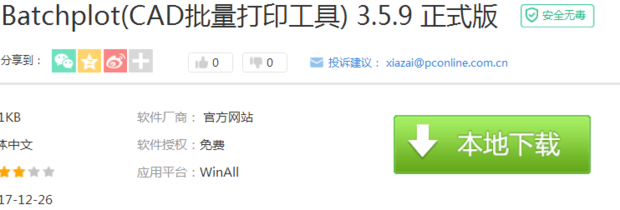
2、打开cad
下载好以后打开Auto CAD软件,输入AP-空格,得到如图所示的界面。
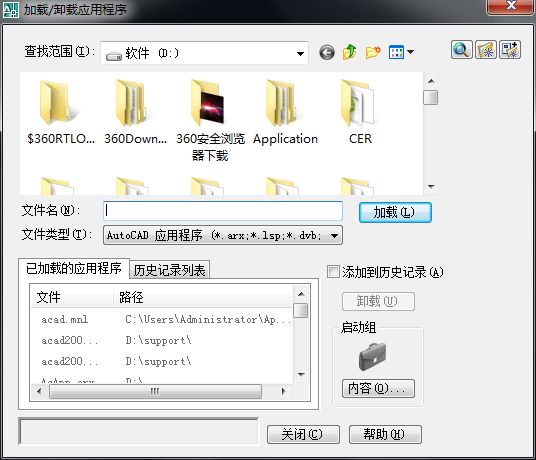
3、加载成功
在弹出的窗口中选择Batchplot文件,如图所示会显示加载成功。
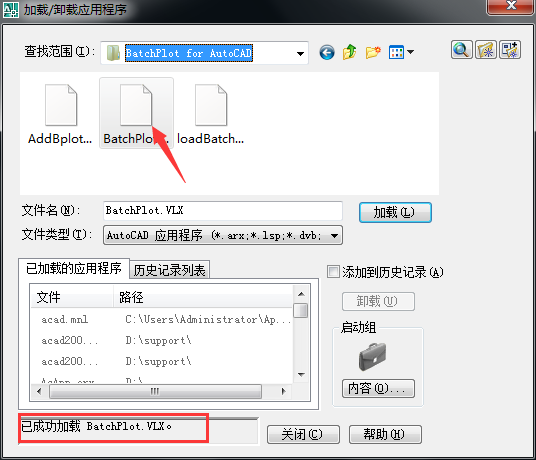
4、打开图纸
关闭这个窗口,回到CAD的界面,打开你想要批量打印的图纸,输入Batchplot-空格。
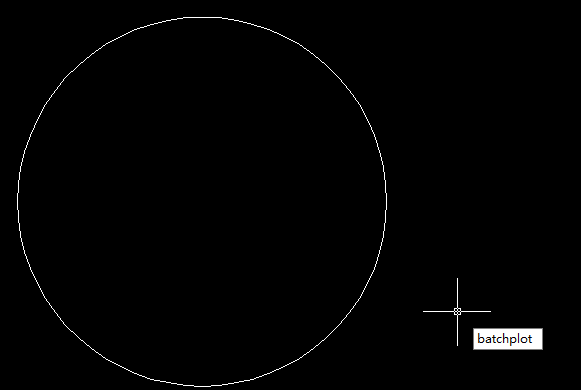
5、选择图框
弹出的窗口就是批量打印的界面了,接下来在图纸中选择图框。
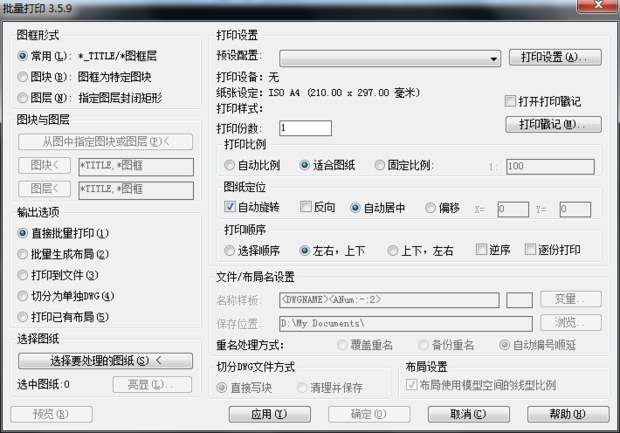
6、设置图框选项
选择需要打印的图纸图框,每个图框点一次,左下角会出现已选择多少个图框,选择完成后空格。
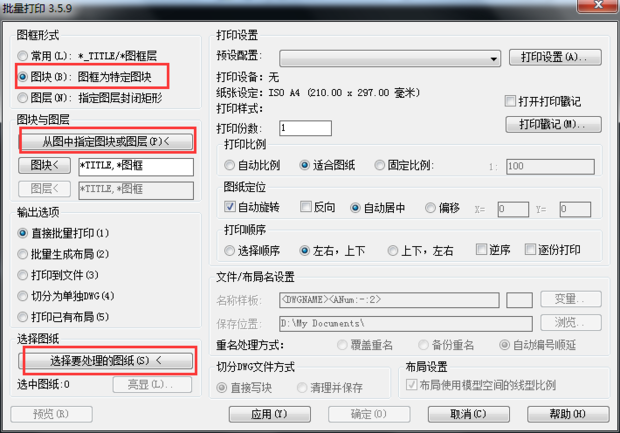
7、打印完成
其他的选项都是默认,打印顺序可以按照左右顺序也可以按照点击顺序,打印机选项会默认选择自己常用的模式。按下确定后即可等着出图了。
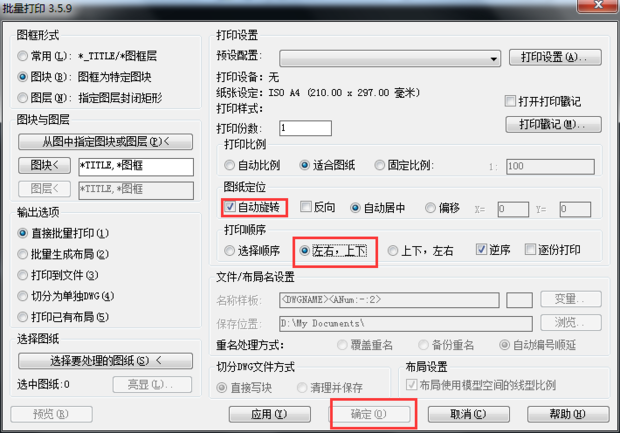
通过上边内容的操作讲解,如何用 cad批量打印插件的方法就教给大家了,批量打印能够大大的提高工作效率,省去了很多操作的步骤。我们在使用软件的过程中,这种重复的操作都可以选择相应的方法进行解决,这都是提高工作效率的方法。
本篇文章使用以下硬件型号:联想小新Air15;系统版本:win10;软件版本:cad 2007。